怎么用PS制作光晕旋转流光效果
1、首先新建画布,这个尺寸以系统自带的照片的尺寸就可以,然后背景设为黑色,这样效果更明显
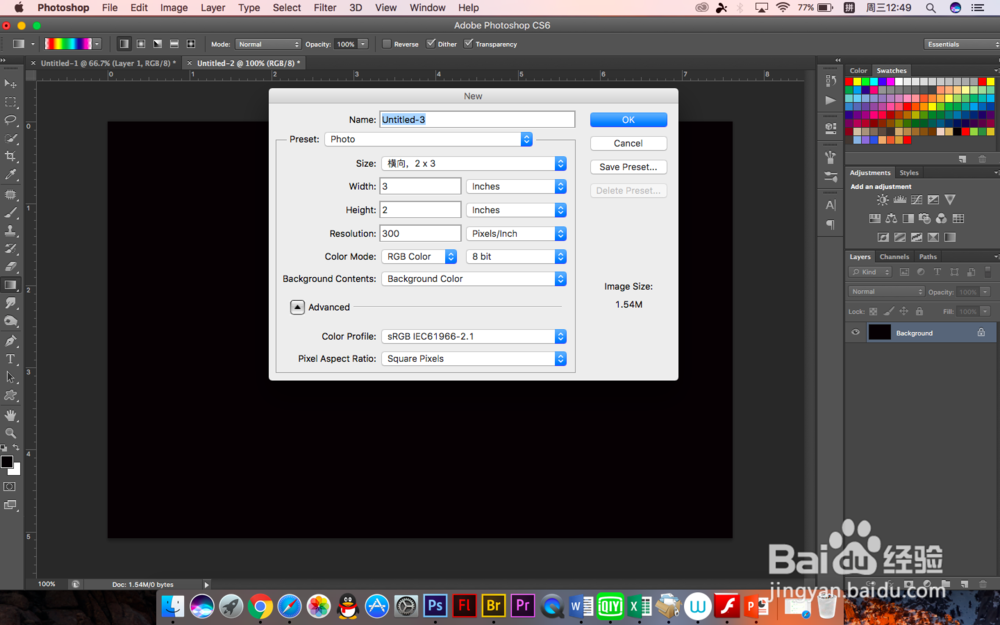
2、然后执行滤镜-渲染-镜头光晕,因为小编用的是英文版的,大家可以看汉字步骤也可以对照着位置找

3、亮度设置成100,电影镜头,这样重复操作4次,快捷键ctrl+F

1、然后执行滤镜-扭曲-极坐标,这里设置成从平面到极坐标
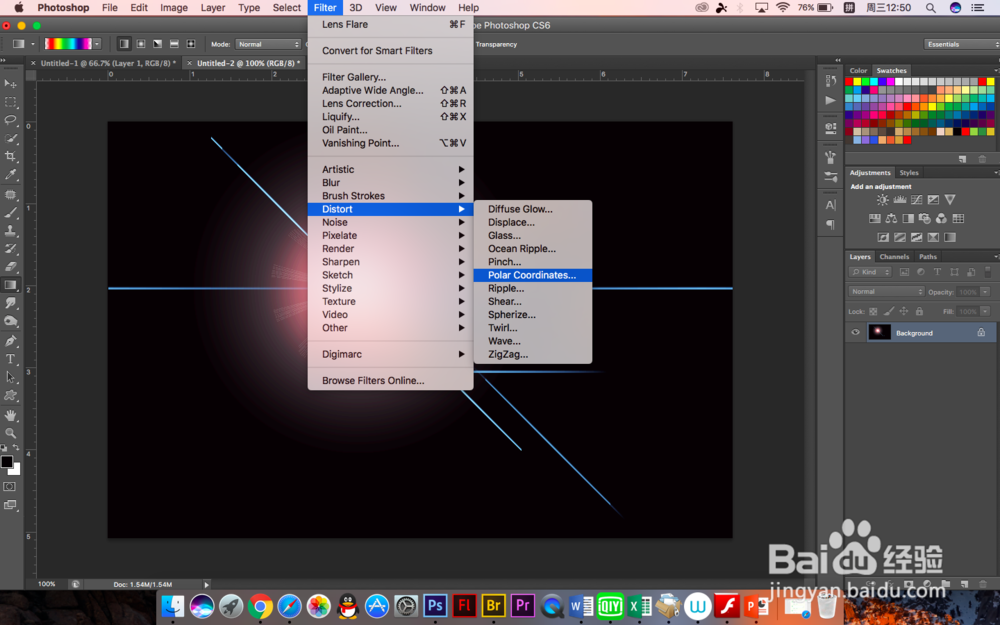
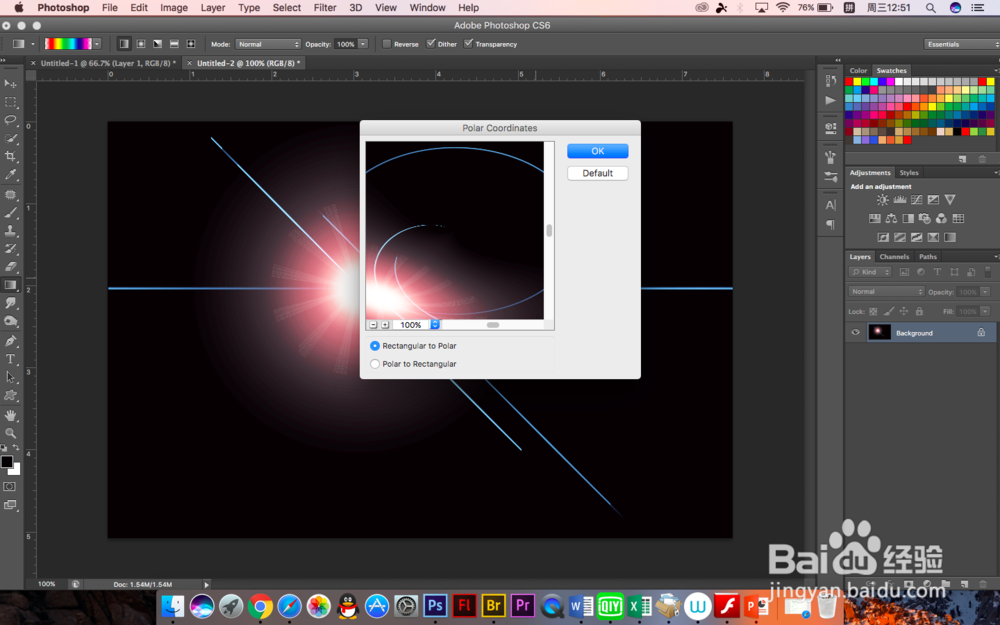
2、然后新建图层,换到渐变工具,一般系统自带的有彩色渐变,当然如果你不喜欢可以自己设置
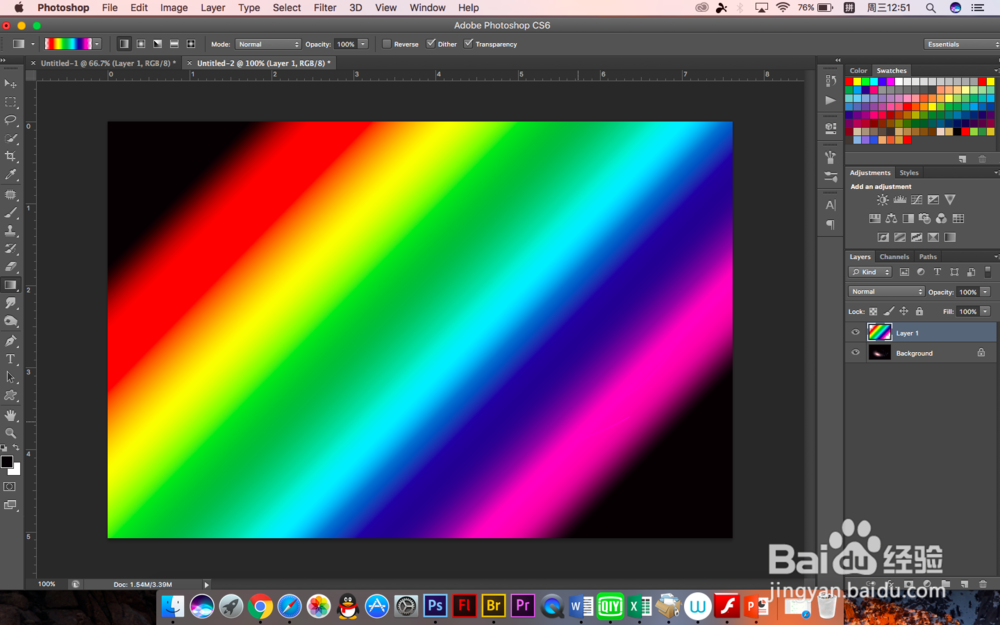
3、拉出彩色渐变,混合模式变成叠加,当然其他的模式大家也可以试一试
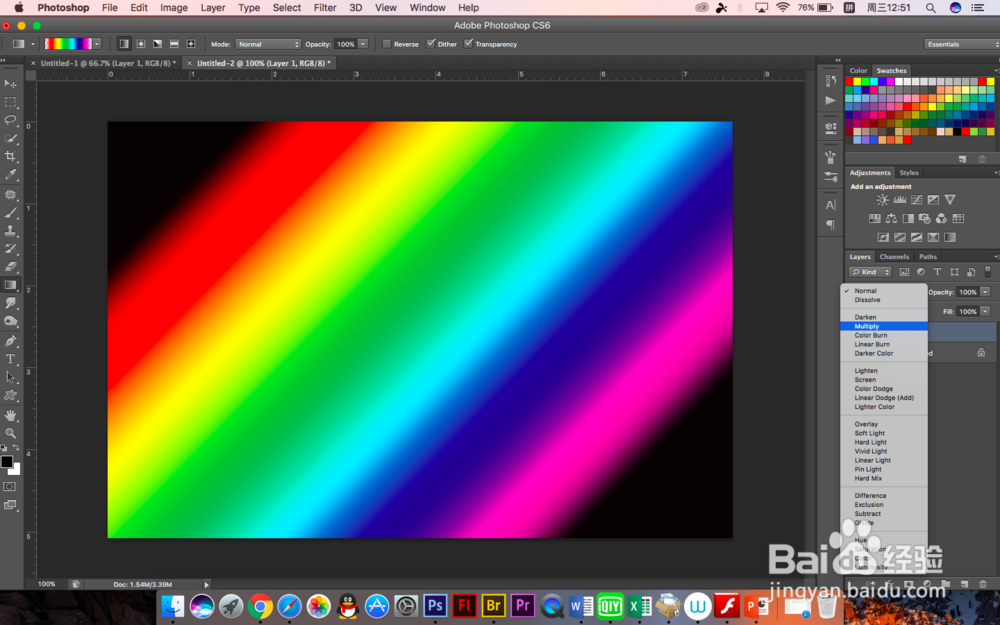
1、图片的部分基本上做好了,需要大家调出时间轴,在窗口中,然后创建
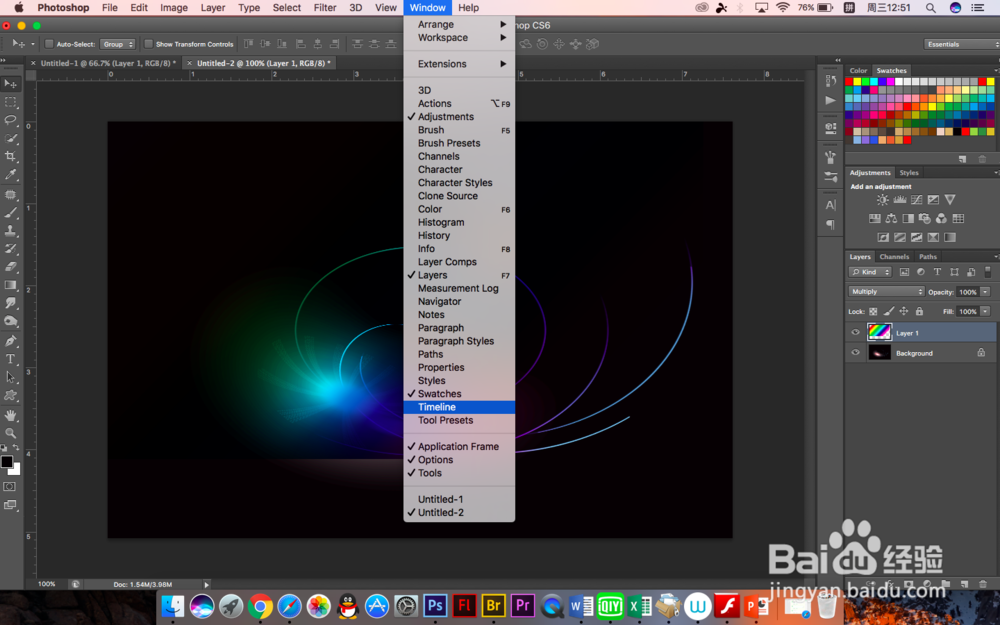
2、第一帧会自动出现,可以调一下彩色渐变的位置,然后复制帧
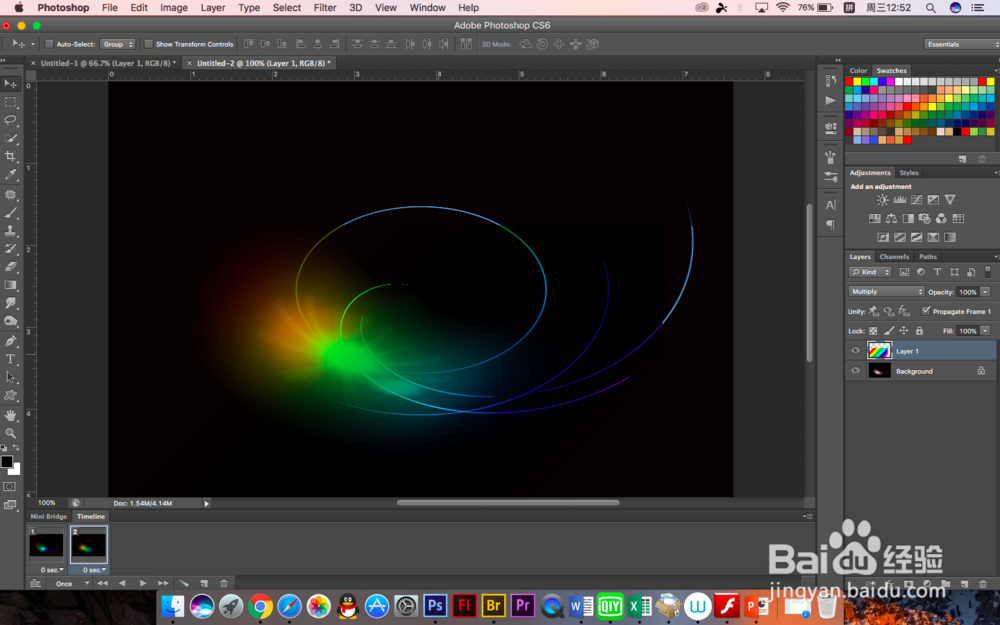
3、再次进行调节,位置上下左右移动,达到变动的效果,然后找到下面有个一连串的小图标
1、点击后会弹出窗口,选择6,其他的默认就可以了,然后计算机会自动算出来
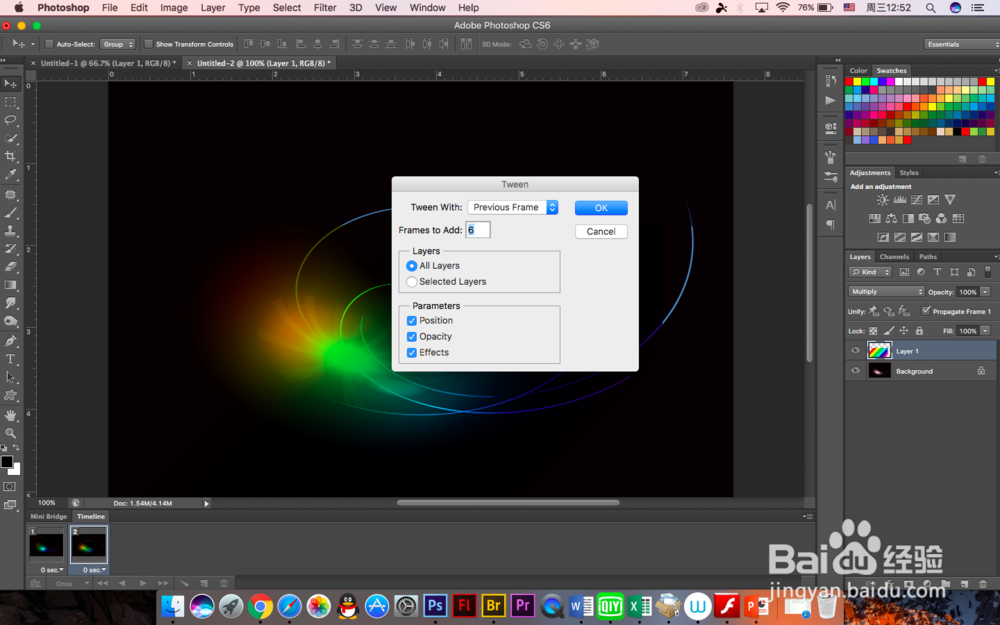
2、可以将时间轴下面的一次改成永远,如果觉得不流畅还可以再次操作
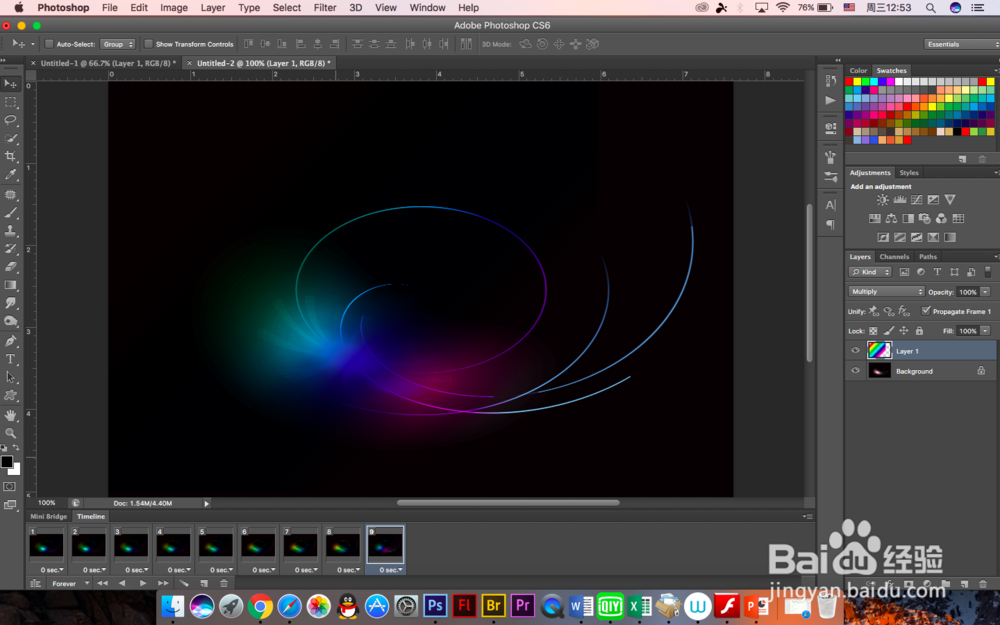
3、即将变换方向相反,将位置重新拖回去然后点击那个一连串的小图标就可以了
4、输出的话选择web,然后gif就可以了,输出位置的话大家选择常用的文件夹就可以了
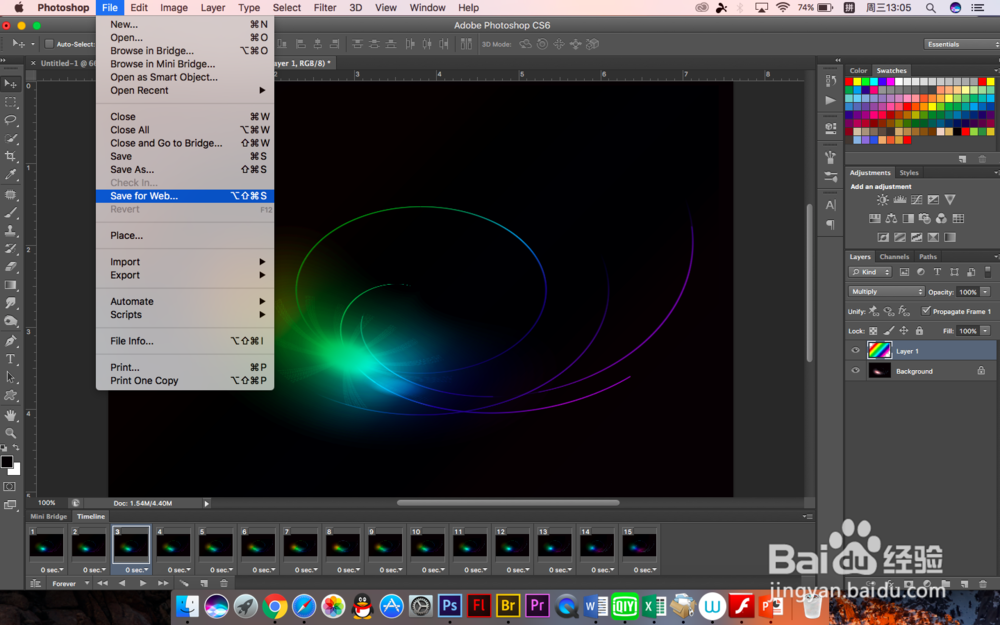
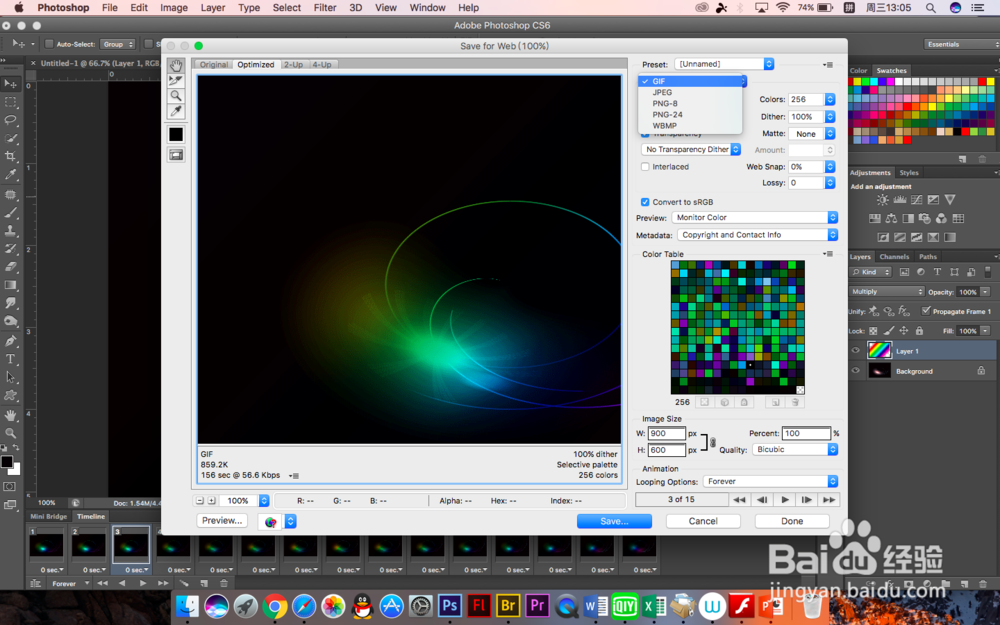
声明:本网站引用、摘录或转载内容仅供网站访问者交流或参考,不代表本站立场,如存在版权或非法内容,请联系站长删除,联系邮箱:site.kefu@qq.com。
阅读量:191
阅读量:188
阅读量:63
阅读量:53
阅读量:145